なかなか便利なので、ついインストールしたくなってしまいますが、一歩間違えると大変なことになります。
便利な無料アプリってたくさんありますね。
私も、そんな無料で配布されているアプリをいろいろ使っています。
でも、ちょっと待って下さい。
なぜ、無料で配布されているのか?
無料には、無料の理由があります。
ということで、私が使っている、Youtubeの動画をダウンロードするアプリの紹介と、インストール時の注意事項を書いてみます。
その便利ソフトとは、Craving Explorer です。
サイトは、こちら ⇒ https://www.crav-ing.com/
これ、Youtubeの動画をパソコンにダウンロードするためのアプリですが、操作性も簡単で、とても重宝しています。
ただし、インストール時に注意が必要ですので、そこを書いてみたいと思います。
サイトにアクセウしたら、「無料ダウンロード」をクリックします。
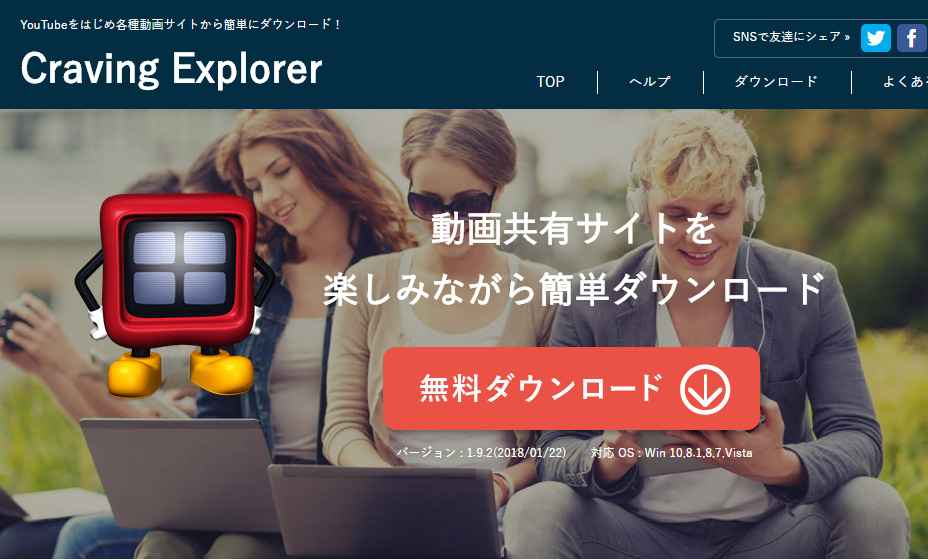
アプリがダウンロードされるので、それをクリックして、インストールを開始します。
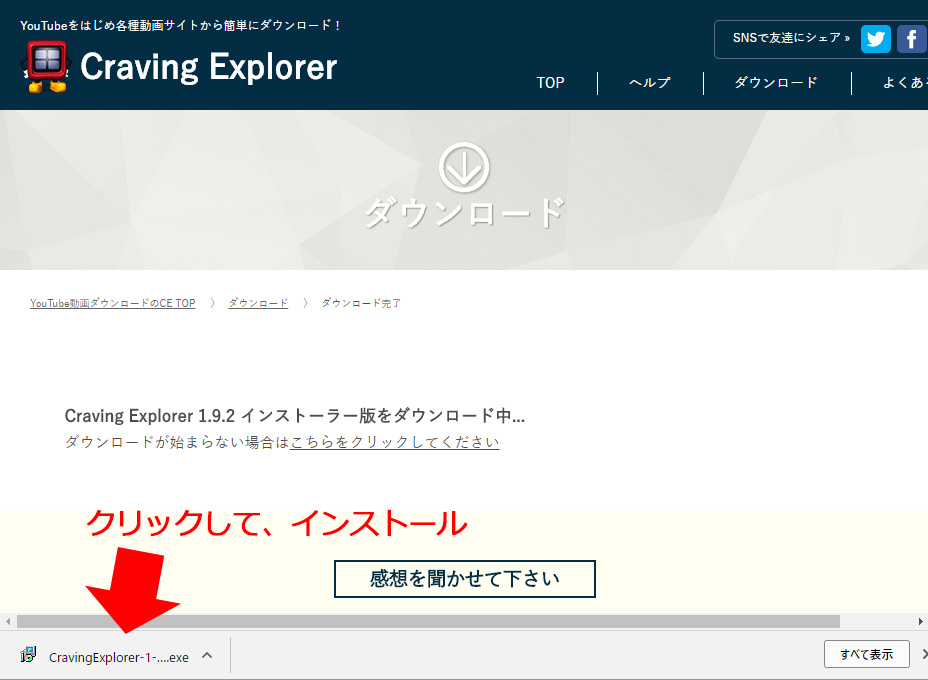
「次へ」をクリック。
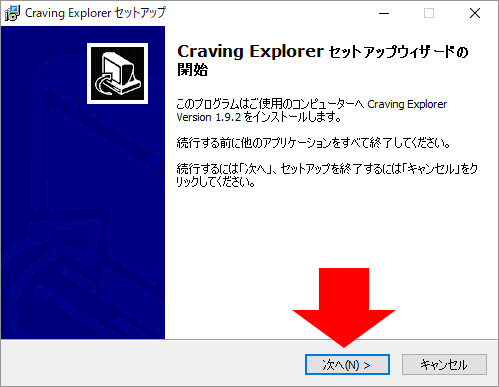
「同意する」を選択して、「次へ」をクリック。
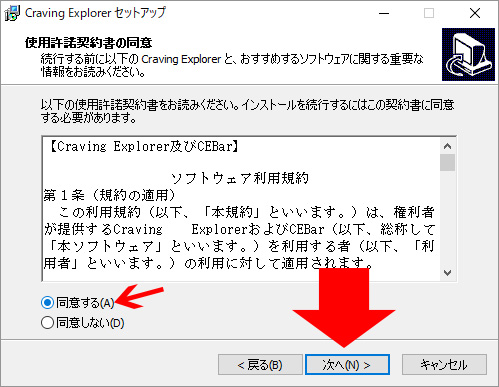
ここからが、重要です!!
「カスタムインストール」を選択してください。
「標準のインストール」を選択すると、面倒なアプリがインストールされてしまいます。
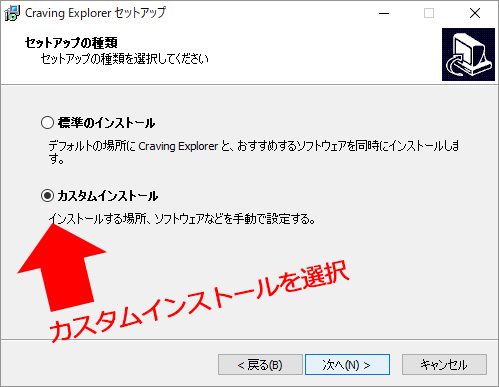
表示されるアプリのチェックを全て外して、「次へ」をクリック。
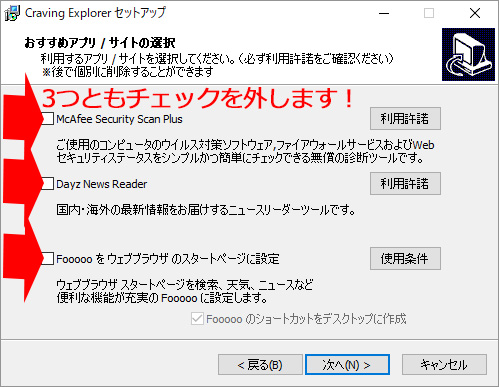
WINZIPのチェックも外して下さい。
「次へ」をクリック。
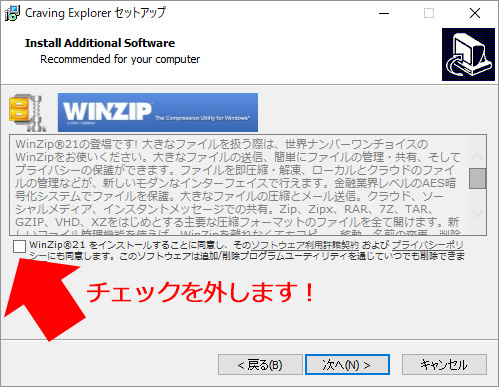
「インストール」をクリック。
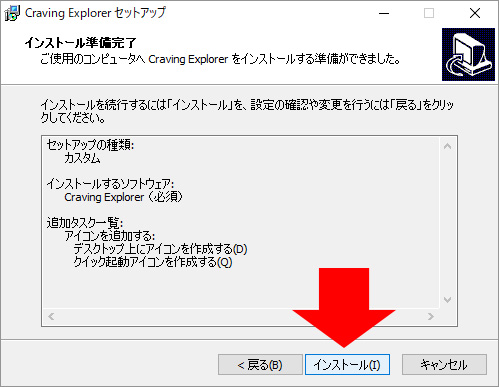
インストールが完了するのを待ちます。
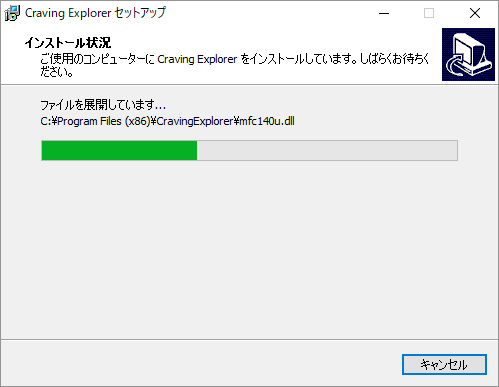
「Craving Explorer の起動」にチェックを付けたまま、「完了」をクリックすると、アプリが起動します。
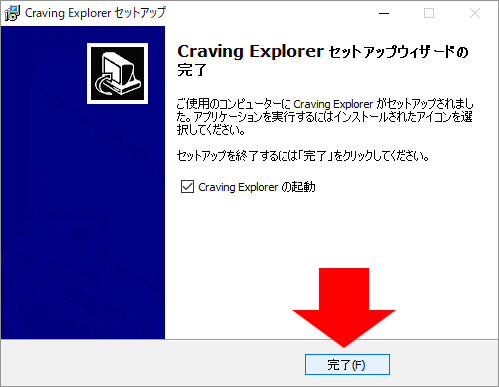
このように、不要なアプリ、面倒なアプリ、危険なアプリをインストールさせないよう、常にカスタムインストールを選択しましょう。
アプリによっては、強制的に危険なアプリをインストールしてしまうような悪質なものもありますので、あまり無名のアプリは選択しないほうが無難ですね。
Amazonプライム会員なら無料で読めるビジネス書4選
上を目指すために読んでおきたい8冊
私が買ってよかったパソコン&iPhone関連商品 トップ8
参考記事:自撮りするなら広角レンズがオススメ





















